如果没有出现Excel表单注释,我该怎么办? Excel表单注释显示方法
摘要:
Excel表格使我们日常办公中最常用到的工具了,功能十分的强大,很多小伙伴会问为什么我在Excel的添加了批注可是就是不显示呢?Excel表格批注不显示怎么办,跟小编一起往下看看吧。
Excel表格使我们日常办公中最常用到的工具了,功能十分的强大,很多小伙伴会问为什么我在Excel的添加了批注可是就是不显示呢?Excel表格批注不显示怎么办,跟小编一起往下看看吧。
Excel表格批注显示方法
以下面这两个单元格中的内容为例,我们分别给它们加上批注。
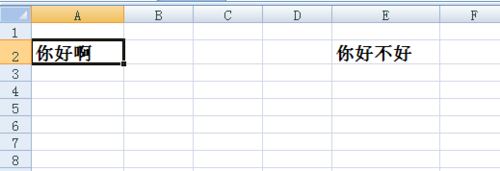
将鼠标放到单元格上,或者选中它的时候,它会显示出作的批注。
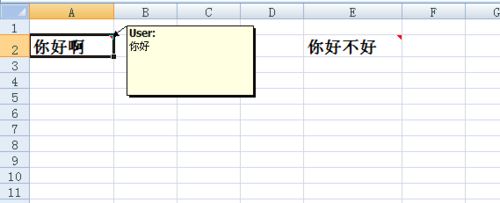
同上面的一样,单元格会分别显示批注。
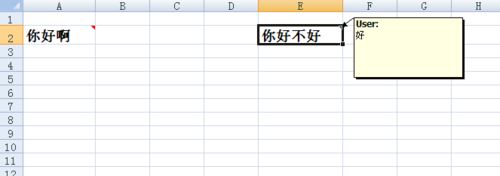
但当我们将鼠标移开,或者放到别的地方,批注就自动隐藏了,仅能通过单元格右上方的红色小三角找哪些已经批注过了。现在想让它们自动把所有的批注都显示出来怎么办?
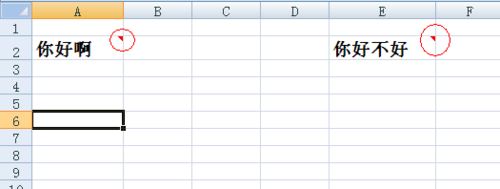
在excel菜单栏上,选择审阅,再点击图中所示的显示所有批注。
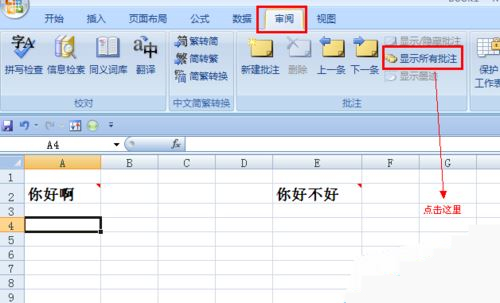
好了,这时即使不用鼠标放在单元格上,excel也会将该sheet内的所有批注全部显示出来。
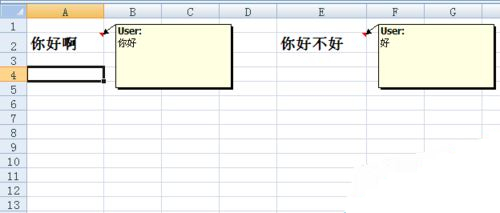
本文由 帝一博客 原创发布。用户在本站发布的原创内容(包括但不仅限于回答、文章和评论),著作权均归用户本人所有。独家文章转载,请联系邮箱:17762131@qq.com。获得授权后,须注明本文地址: https://bubukou.com/jianzhanjingyan/917.html
相关文章
图文资讯
-
hosts文件修改,教您电脑如何修改Hosts文件
2020-10-27 15:25
-
Hi3861 实现手机APP配网功能
2020-10-12 10:20
-
钉钉的截图功能在哪里?
2019-12-10 16:41
-
WPS办公室如何制作简历?
2019-08-02 04:00
-
如果Microsoft Office2016开放缓慢怎么办?...
2019-08-01 04:40
-
你如何在你的计算机上省略?有解决方案吗?
2019-08-01 04:20
-
如何在PPT中输入分数公式?在PPT中输入分数公式的方法
2019-08-01 04:00
-
哪个易于使用Evernote和onenote?印象笔记和on...
2019-07-31 04:40
-
Excel2013提示资源不足?
2019-07-31 04:00
-
如何在Excel中创建新样式? Excel新风格教程
2019-07-30 04:40











网友留言评论